En av de vanligaste uppgifterna när du arbetar med dokument är att understryka eller kommentera dem på iPad. I Apple ekosystem finns det några inbyggda applikationer som erbjuder denna typ av understrukna verktyg och i den här artikeln förklarar vi hur man använder dem.
Filer, en idealisk app för att understryka dina PDF-filer
Nativt har du en mycket komplett dokumenthanterare på iPad som är filer. Förutom att samla alla dokument du har på olika plattformar, t.ex. Google Drive eller iCloud Drive kan du också göra ändringar. Bland dessa utgåvor lyfter texten fram både med fingret och med vår Apple Pencil, men bara för de dokument som lagras i iCloud Drive eller lokalt. Detta är en liten begränsning som du kommer att stöta på men om vi befinner oss i Apple-ekosystemet kommer detta inte att vara ett problem eftersom du säkert kommer att använda ditt eget moln.
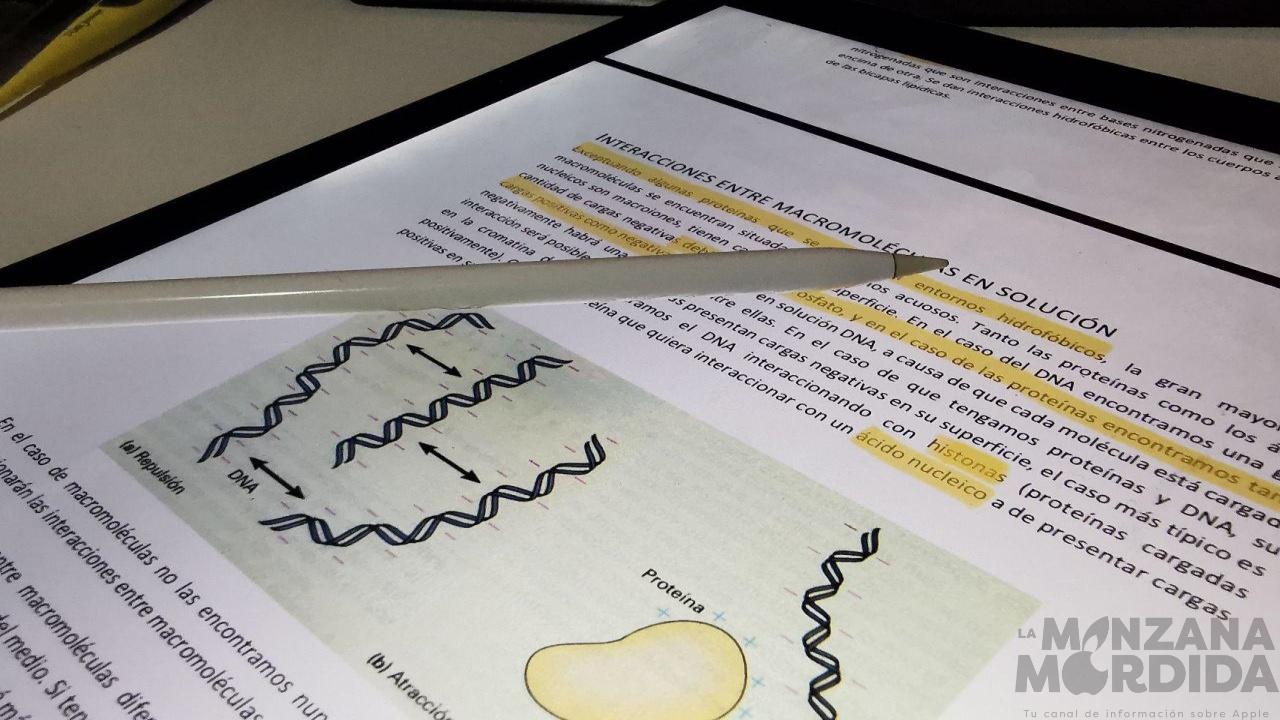
När vi skriver in filer och bläddrar i våra dokument, kommer vi med ett enkelt tryck in i ett av dem. Om den är kompatibel ser vi i det övre högra hörnet en liten penna i en cirkel som öppnar alla redigeringsverktyg när vi klickar på den.
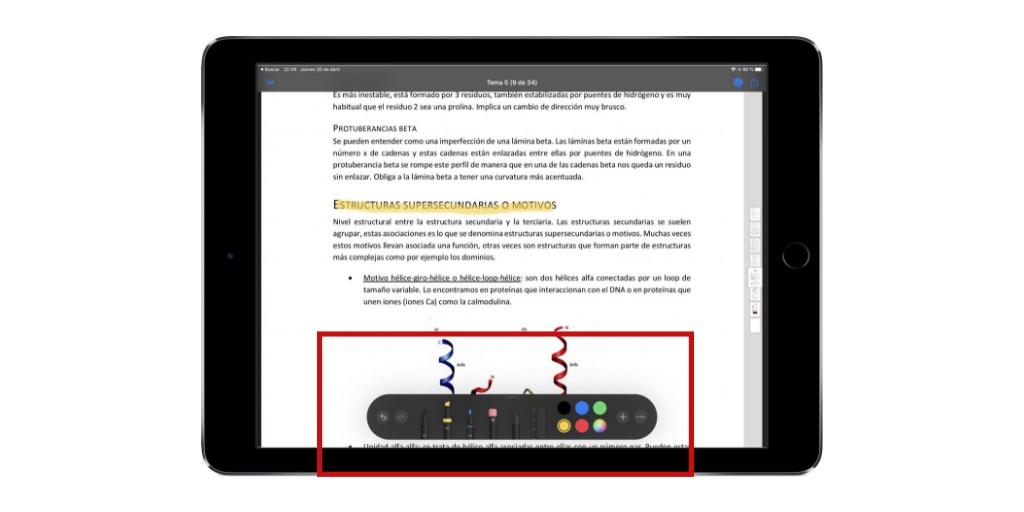
Understrukningsverktygen är mycket varierande och är de som visas längst ner. Här hittar vi till exempel en penna, en klassisk överstrykningspenna, en markör, ett gummi och till och med linjalen för att förhindra att krokiga linjer kommer ut. Om du är student och studerar dina anteckningar i PDF kommer markören att vara till stor hjälp eftersom den fungerar som klassiker genom att använda en färgrad på en text för att markera den. Det finns många färger tillgängliga och de är helt anpassningsbara. Detta verktyg kan användas perfekt antingen med fingret eller med Apple Pencil.
Sidor gör att du kan understryka och skriva
Om du däremot inte vill redigera en PDF-fil utan ett dokument som du kommer att fortsätta skriva i framtiden med en ordbehandlare är det bästa verktyget Pages. När vi pratar om ordbehandlare har vi alltid i åtanke Microsoft svit med Word i framkant. Men verkligheten är att vi på Apple också hittar en egen kontorssvit med sidor att vara ett av programmen som du kan använda för att skriva dokument och till och med understryka dem. Självklart har vi alla i åtanke den typiska understreck som kan göras under ett ord genom att trycka på genvägen Command + U, men du kan också understryka med en penna eller markör som om vi arbetade på ett pappersark.
För att gå in i det här redigeringsläget, öppnar du bara dokumentet som ska redigeras och klickar i det övre högra hörnet på de tre punkterna. En panel öppnas med olika alternativ men du är intresserad av "Smart Annotation". Efter att du har klickat på detta alternativ visas olika redigerings- och kommentarverktyg i den sista delen så att vi kan understryka.
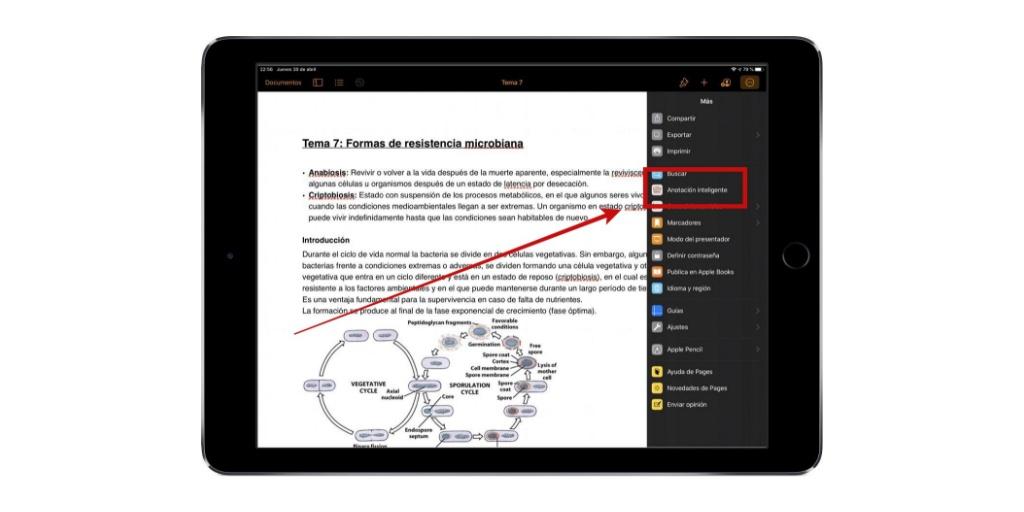
Bland verktygen som du kan hitta markerar markören, pennan eller traditionell överstrykningspenna. Utöver detta är också färgerna som vi kan använda eller spetsens tjocklek varierande. Med allt detta kan du göra de utgåvor som du gillar mest för att kunna förstå hela texten efterhand och studera den bättre.
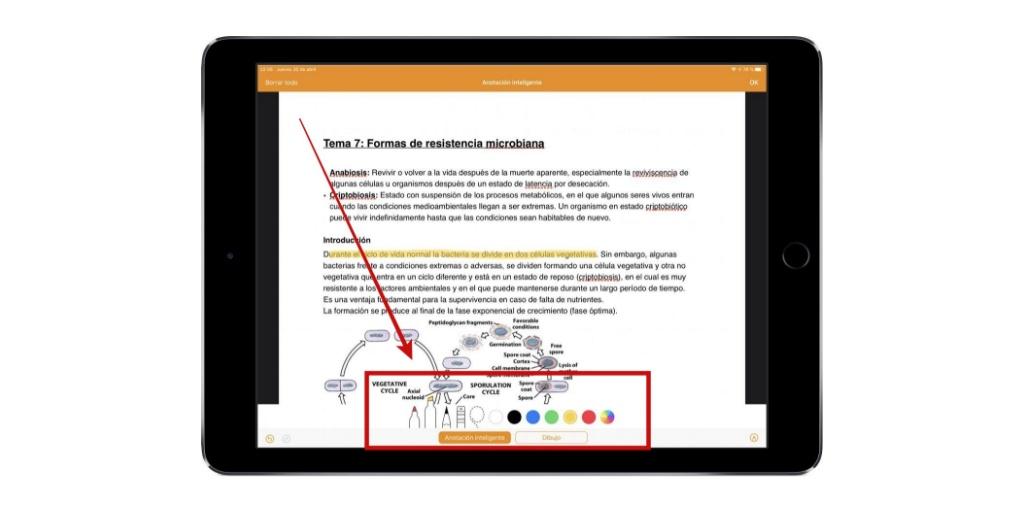
Som ni ser finns det många ursprungliga verktyg som Apple erbjuder oss för att anpassa alla dokument utan att behöva betala en euro för tredjepartsapplikationer. Detta är oerhört användbart för studenter som brukar spendera flera markörer för att lyfta fram den text som intresserar oss mest. Men på detta sätt kan det redigeras när som helst, något som normalt inte är möjligt i ett tryckt dokument.
Tredjepartsansökningar
Om du är ursprungliga applikationer som Apple erbjuder oss räcker de inte för dig, i App Store kan vi hitta olika extremt intressanta tredjepartsutvecklare-appar.
Bra anteckningar
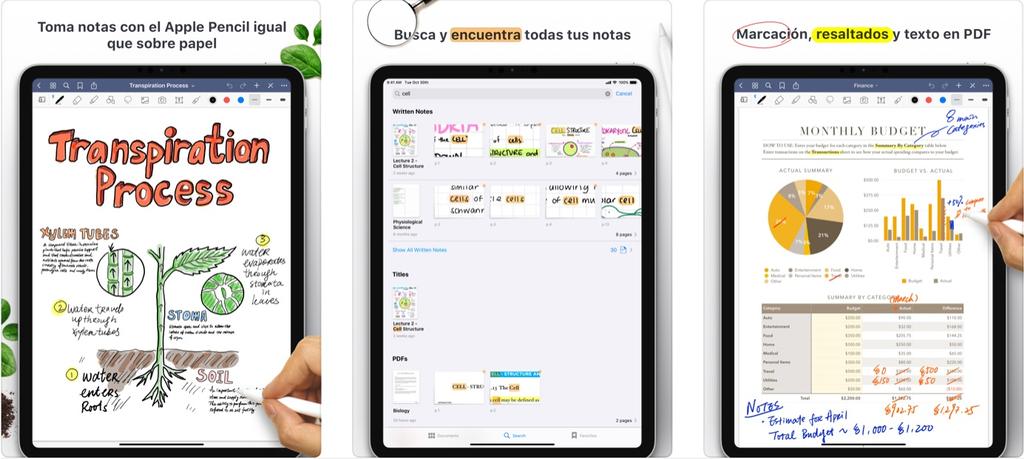
- Storlek: 320.4 MB
- Kompatibilitet: kräver iOS 12.0
- språk: Spanska och 14 till.
- Beskrivning: ett klassiskt program när du redigerar dokument. Du kan ansluta till molntjänster och ladda ner filen du vill redigera för att göra anteckningar och understryka en specifik text på ett mycket enkelt sätt med vår Apple Pencil eller med fingret.
Adobe-läsare
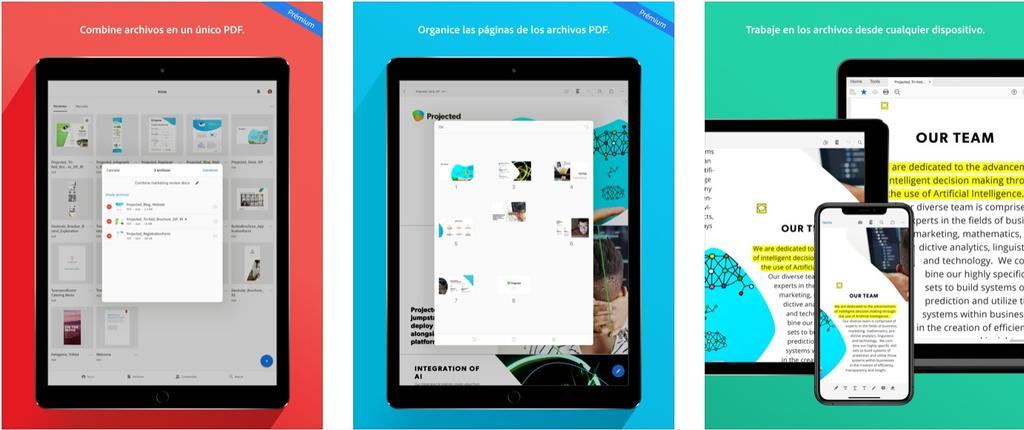
- Storlek: 232.7 MB
- Kompatibilitet: Kräver iOS 12.0 eller senare.
- språk: Spanska och 20 till.
- Beskrivning: Adobe-sviten är mer än konsoliderad i vår dag för dag eftersom det finns många verktyg vi har. I iPadOS kan du använda Adobe Reader för att öppna PDF-dokumenten du måste kombinera dem, organisera sidorna på ett annat sätt och naturligtvis understryka dem.
Det finns många sätt att redigera ett dokument på iPad, vilket är en idealisk enhet för att studera. Och du, vilken app använder du för att markera på iPad?
